Книга: Кадровое делопроизводство и управление персоналом на компьютере
Формирование и ведение штатного расписания предприятия
Формирование и ведение штатного расписания предприятия
Как мы уже отмечали в предыдущих главах книги, составление штатного расписания – это то, с чего начинается любой кадровый учет. Только при наличии штатного расписания становится ясно, сколько и каких вакансий имеется на предприятии, какие условия предприятие может предложить кандидатам, и т. д.
Перехода в режим просмотра и формирования штатного расписания осуществляется с помощью команды главного меню Штатное ? Штатные единицы (вакансии). При активизации данной команды на экране открывается окно, изображенное на рис. 3.18.
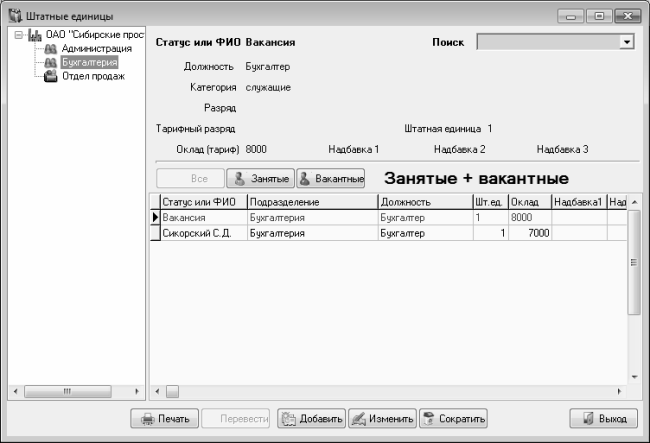
Рис. 3.18. Штатное расписание предприятия
В левой части данного окна представлена иерархическая структура предприятия – в том виде, в каком она была сформирована в настройках программы (подробнее об этом см. выше раздел «Формирование организационной структуры предприятия»). В правой части представлено штатное расписание выбранного подразделения или отдела. Если вы хотите просмотреть штатное расписание по всему предприятию, выберите щелчком мыши верхнюю позицию иерархии.
Чтобы добавить в штатное расписание новую штатную единицу, выберите подразделение или отдел, для которого создается эта единица, и нажмите в нижней части окна кнопку Добавить. В результате око примет вид, как показано на рис. 3.19.

Рис. 3.19. Добавление новой штатной единицы
В данном окне в поле Должность из раскрывающегося списка, содержимое которого формируется в справочнике должностей, выбирается название должности для создаваемой единицы. Если в раскрывающемся списке требуемая позиция отсутствует, вы можете ее ввести – для этого нажмите расположенную справа кнопку НСИ, и в открывшемся окне справочнике введите нужные данные так, как было рассказано ранее (см. выше раздел «Ввод исходных данных в справочники программы»).
В поле Категория аналогичным образом указывается категория персонала, к которой относится создаваемая штатная единица (возможные значения данного поля – рабочие, руководители, служащие, и т. п.), в поле Разряд – название чина, ранга, разряда и т. п. (это обычно применяется для государственных или муниципальных служащих, а также для других подобных категорий работников), а в поле Тарифный разряд – номер тарифной ставки (разряда).
Должностной оклад вводится с клавиатур в поле Оклад. Если к окладу положены надбавки, то они указываются в расположенных справа полях Надбавка 1, Надбавка 2 и Надбавка 3.
После заполнения параметров штатной единицы (отметим, что не все они являются обязательными для заполнения) нужно нажать кнопку ОК – в результате в штатном расписании выбранного подразделения появится новая позиция.
Вы можете выбирать режим просмотра штатного расписания с помощью кнопок, расположенных над списком штатных единиц. С помощью кнопки Все включается режим просмотра всех имеющихся штатных единиц, при нажатии кнопки Занятые отображается список занятых штатных единиц, а при нажатии кнопки Вакантные – список имеющихся свободных вакансий. По умолчанию предлагается список всех штатных единиц, в котором занятые единицы отображаются черным шрифтом, а свободные – красным.
Чтобы отредактировать данные по введенной ранее штатной единице, нужно выделить ее в списке щелчком мыши и нажать кнопку Изменить. В результате в окне штатного расписания откроются параметры, как и при вводе штатной единицы (см. рис. 3.19), с помощью которых вносятся требуемые корректировки.
Любую вакантную штатную единицу можно перенести из одного отдела в другой (например, вакансию менеджера – из отдела продаж в отдел поставок). Для этого нужно выделить ее в списке щелчком мыши и нажать кнопку Перенести, которая находится между кнопками Печать и Добавить. При этом на экране отобразится окно выбора отдела, в котором нужно щелчком мыши выделить отдел, в который требуется перенести вакансию, и нажать кнопку ОК.
Чтобы удалить (сократить) штатную единицу, выделите ее щелчком мыши и нажмите кнопку Сократить. При этом программа выдаст дополнительный запрос на подтверждение данной операции.
Чтобы распечатать штатное расписание предприятия, нажмите кнопку Печать. При этом на экране откроется окно настройки печатной формы документа, изображенное на рис. 3.20.
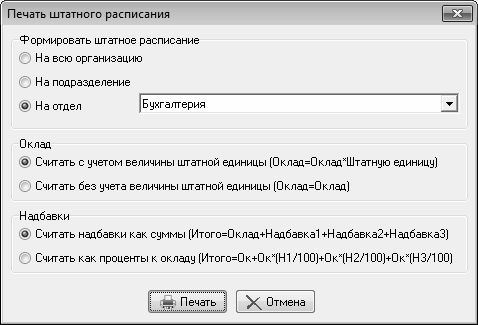
Рис. 3.20. Настройка печатной формы документа
В данном окне с помощью переключателя Формировать штатное расписание указывается, в каком виде требуется распечатать штатное расписание. Возможен выбор одного из трех перечисленных ниже вариантов.
? На всю организацию – в данном случае на печать будет отправлено полное штатное расписание по всему предприятию.
? На подразделение – при выборе данного значения справа открывается поле, в котором из раскрывающегося списка нужно выбрать подразделение для печати штатного расписания.
? На отдел – при установленном данном значении справа открывается поле, в котором из раскрывающегося списка нужно выбрать отдел для печати штатного расписания.
С помощью переключателей Оклад и Надбавки выбирается подходящий вариант расчета сумм должностных окладов и полагающихся надбавок (если таковые имеются) для включения в печатную форму штатного расписания.
Для получения печатной формы документа нажмите в данном окне кнопку Печать. Напомним, что в демонстрационной версии программы функция печати многих документов (в том числе и штатного расписания) заблокирована.
- Назначение и функциональные возможности программы
- Пользовательский интерфейс и инструментарий программы
- Настройка программы и подготовка ее к работе
- Ввод исходных данных в справочники программы
- Формирование и ведение штатного расписания предприятия
- Список претендентов на замещение вакантных должностей
- Прием сотрудника на работу в организацию
- Перевод сотрудника на другую работу
- Оформление отпусков сотрудников предприятия
- Оформление командировок сотрудников предприятия
- Оформление поощрений и награждений работников
- Учет трудового стажа сотрудников предприятия
- Социальные льготы сотрудников предприятия
- 9.2. Формирование штатного расписания
- 1.1. Введение в объектно-ориентированное программирование
- Ничего, кроме правды: поведение потребителей
- 9.1. Введение
- Введение
- 2.5. Разработка технического задания на проведение детального анализа рынка при работе над инновационным проектом. Основ...
- Формирование платежного поручения
- 4.2. Формирование концепции репутационного менеджмента
- Глава 6. Ведение складского учета в программе «Складской учет»
- Команды и формирование культуры по инициативе сверху




